Catatan
Akses ke halaman ini memerlukan otorisasi. Anda dapat mencoba masuk atau mengubah direktori.
Akses ke halaman ini memerlukan otorisasi. Anda dapat mencoba mengubah direktori.
Recall menggunakan Windows AI Foundry untuk membantu Anda menemukan apa pun yang telah Anda lihat di PC Anda. Cari menggunakan petunjuk apa pun yang Anda ingat atau gunakan garis waktu untuk menggulir aktivitas sebelumnya, termasuk aplikasi, dokumen, dan situs web. Setelah menemukan apa yang Anda cari, Anda dapat dengan cepat melompat kembali ke konten yang terlihat dalam rekam jepret dengan memilih tombol luruskan kembali di bawah cuplikan layar. USERActivity API adalah yang memungkinkan aplikasi untuk menyediakan tautan mendalam, sehingga Anda dapat melanjutkan dari tempat yang Anda tinggalkan.
Pelajari selengkapnya tentang Recall, termasuk:
- Persyaratan Sistem
- Cara menggunakan Recall
- Cara mencari dengan Recall
- Cara kerja interaksi konten (dengan "Screenray")
- Cara menjeda atau melanjutkan rekam jepret
- Cara memfilter situs web atau aplikasi tertentu agar tidak disimpan oleh Recall
- Cara mengelola rekam jepret dan ruang disk Recall
- Jalan pintas papan ketik
Pelajari selengkapnya tentang Privasi dan kontrol atas pengalaman AndaRecall, termasuk:
- Kontrol tentang cara mengelola preferensi Recall dan rekam jepret Anda
- Cara memfilter aplikasi dan situs web dari rekam jepret Anda
- Cara kerja penyimpanan rekam jepret (konten tetap lokal)
- Keamanan bawaan disertakan dengan PC inti aman, prosesor keamanan Microsoft Pluton, dan Windows Hello Enhanced Sign-in Security (ESS)
Untuk Administrator TI, pelajari cara Mengelola Recall menggunakan Manajemen Klien Windows, termasuk:
- Persyaratan sistem
- Browser yang didukung
- Cara mengonfigurasi kebijakan untuk Recall
- Keterbatasan
- Pengaturan yang dikontrol pengguna untuk Recall
- Alokasi penyimpanan
- Pengaturan kebijakan untuk kontrol atas apakah Windows menyimpan rekam jepret layar dan menganalisis aktivitas pengguna pada perangkat: DisableAIDataAnalysis
pembaruan Recall:
- Rilis Recall GA pada PC Copilot+ (25 April 2025)
- Pratinjau Recall dengan Click to Do pada PC Copilot+ dengan Pengguna Windows Insider di Dev Channel (22 November 2024)
- Memperbarui arsitektur keamanan dan privasi Recall (27 September 2024)
- Recall.
Prasyarat
-
Copilot+ PC dari Qualcomm, Intel, atau AMD.
- Arm64EC (Kompatibel Emulasi) saat ini tidak didukung.
- Pembaruan pratinjau non-keamanan Windows edisi April 2025 atau lebih baru harus diinstal pada perangkat Anda.
- Konsumen dengan PC Copilot+ dapat menjadi yang pertama mengalami fitur baru ini dengan membuka: Pengaturan > Windows Update dan mengaktifkan "Dapatkan pembaruan terbaru segera setelah tersedia." Kemudian pilih "Periksa Pembaruan" untuk mengunduh dan menginstal rilis pratinjau non-keamanan April. Dalam beberapa kasus, fitur dapat disediakan melalui pembaruan terpisah.
Menggunakan Recall di aplikasi Windows Anda
Bagi pengguna yang ikut serta dengan mengaktifkan "Recall & rekam jepret" di Pengaturan > Privasi &keamanan, Windows akan secara teratur menyimpan rekam jepret layar pelanggan dan menyimpannya secara lokal. Dengan menggunakan segmentasi layar dan pengenalan gambar, Windows menyediakan kekuatan untuk mendapatkan wawasan tentang apa yang terlihat di layar. Pengguna aplikasi Windows Anda sekarang akan dapat secara semantik mencari rekam jepret yang disimpan ini dan menemukan konten yang terkait dengan aplikasi Anda.
Untuk meningkatkan Recall pengalaman aplikasi, Anda dapat mengaktifkan pelacakan ulang konten dalam aplikasi Anda.
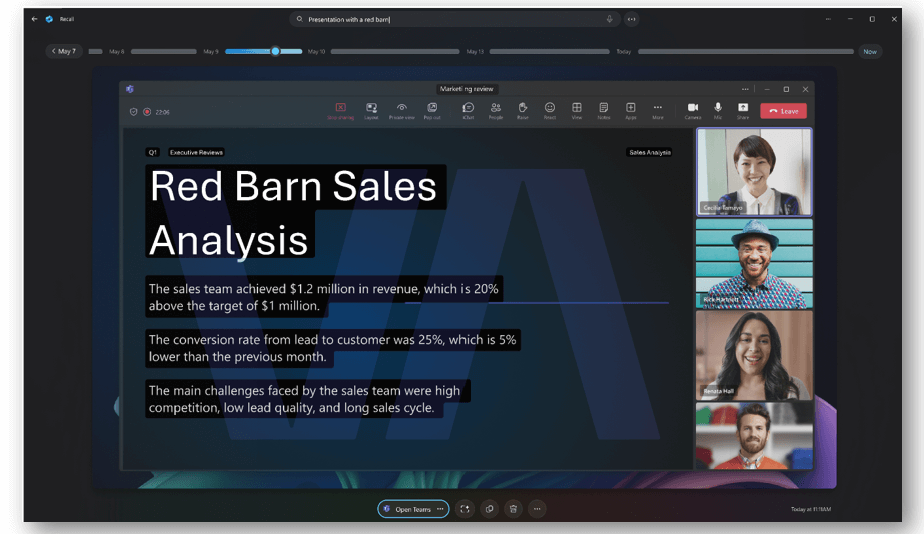
Menangguhkan sementara penyimpanan rekam jepret
Beberapa aplikasi mungkin perlu menangguhkan sementara penyimpanan cuplikan Recall.
Untuk mencegah Recall penyimpanan konten, aplikasi dapat mengikuti panduan yang ada untuk mencegah tangkapan layar kontennya.
Misalnya, aplikasi Anda dapat menggunakan SetWindowDisplayAffinity untuk mengatur afinitas tampilan ke WDA_MONITOR. Ini memastikan bahwa konten jendela hanya ditampilkan pada monitor. Di tempat lain, termasuk Recall, jendela muncul tanpa konten.
Aplikasi browser web yang mendukung konsep mode "InPrivate" harus melihat panduan untuk browser web.